Nachdem ich heute eine Kundin mit einen kleinen Tool begeistern konnte, ist mir bewusst geworden, wie viele Möglichkeiten wir haben, von denen wir gar nichts wissen. Aus diesem Grund starte ich eine neue Rubrik „TinyToolTipps“ und zeige Euch regelmäßig kleine Tools aus meinem Marketing-Alltag. Den Einstieg machen Screenvideos.
In diesem Beitrag zeige ich Euch, wie Ihr Screenvideos mit iPhone und Mac, ohne zusätzliche Programme, erstellt und wofür Ihr die Videos erfolgreich einsetzen könnt. Diese simple Funktion macht jeden Pitch und jede Präsentation zum Erlebnis. Bist Du bereit Deine Kunden zu beeindrucken?
Du möchtest den Beitrag lieber als Video schauen? Dann bist du hier richtig 😉
Was sind eigentlich Screenvideos?
Screenshots kennt jeder. Auch wenn der ein oder andere sich immer mal wieder bei Google nach der passenden Tastenkombination sucht, am Ende hat jeder schon mal eines dieser Bildschirmfotos gemacht. Screenvideos sind nichts anderes als Bildschirmaufnahmen in Form von Videos. Jeder Mac und iPhone Nutzer kann diese Videos kinderleicht erstellen und damit jeden Pitch in ein Kundenerlebnis wandeln.
Bildschirmvideos am iPhone
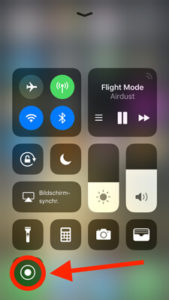
Screenshot zeigt das iPhone Kontrollzentrum mit dem Aufnahme-Button zur Bildschirmaufnahme
In den Einstellungen vom iPhone findet Ihr den Reiter “Kontrollzentrum” und anschließend öffnet sich ein Fenster mit dem Button “Steuerelemente anpassen”.
iPhone Einstellungen > Kontrollzentrum > Steuerelemente anpassen
In der folgenden Seite klickt Ihr einfach auf das grüne Plus-Icon neben dem Wort “Bildschirmaufnahme” und schon ist das iPhone startklar. Wenn Ihr jetzt am iPhone nach oben wischt und damit das Kontrollzentrum öffnet (s. Screenshot), findet sich am unteren Rand ein neues Icon, welches einen runden Aufnahmepunkt zeigt. Ein klick auf den Button und die Aufnahme beginnt in 3 Sekunden.
Screenvideos am Mac
Genauso einfach funktioniert das auch am Mac. Hierzu öffnet man den Quick Time Player und klickt anschließend unter dem Reiter “Ablage” auf “neue Bildschirmaufnahme”.
Quick Time Player > Ablage > Neue Bildschirmaufnahme
Übrigens wer sein iPhone direkt an den Mac anschließt, kann auf diesem Weg auch den iPhone Bildschirm direkt vom Mac aus aufnehmen.
Stellt sich nur noch die Frage, was uns der Spaß eigentlich bringt.
Einsatzmöglichkeiten für mehr Erfolg im Marketing Alltag
Video-Content ist King! Und Videos sind in den sozialen Medien Spitzenreiter, wenn es darum geht, welche Inhalte am meisten geteilt werden. Und das liegt daran, dass bewegte Bilder uns unterhalten und dabei helfen, Emotionen zu transportieren. Mit Screenvideos könnt Ihr so, ganz einfach, Content produzieren z.B. in Form von Tutorials. Außerdem sind die Screenvideos bei jedem Kundenpitch und Workshop ein absolutes Ass im Ärmel. Wollt Ihr ein WordPress Projekt verkaufen oder ein social Media Feed erlebbar machen, dann könnt Ihr Eure Kunden mit einem Screenvideo beeindrucken. Trainer und Dozenten können die Videos per Drag and Drop direkt in Power Point Präsentationen einbinden und bringen Bewegung in Ihre Schulungen.
Falls Ihr Euch mehr TinyToolTipps wünscht, hinterlasst gerne einen Kommentar.
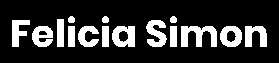



Liebe Felicia, Danke für diesen Tipp. Mega!
Liebe Simone, danke dir und liebe Grüße 🙂